LS PLC XGB시리즈와 CIMON SCADA의 Cnet을 이용한 485통신 마지막 시간입니다.
이전 포스팅을 통하여 PLC의 통신 설정과 CIMON의 통신 설정을 완료하였습니다.
이제 각각을 실행시켜 확인해 보겠습니다.
먼저 CIMON에서 TAG를 생성해야 합니다.
통신설정(I/O디바이스 설정)을 완료한 상태에서
[도구] - [데이터베이스] 에 들어가서 를 생성해 줍니다.
이전까지는 가상태그만을 만들었었는데 이번에는 실태그를 생성해야합니다.

아래와 같이 M0 디지털 실태그를 생성해 보겠습니다.
크게 어려운것은 없습니다.
태그편집 화면에서 실태그와 가상태그 중 실태그를 선택하고
I/0디바이스 목록에서 아까 만들어 두었던 I/O 디바이스를 선택하고 해당 PLC의 adress Point를 I/O 어드레스에
기입하시면 됩니다.
아래 화면을 참고하여 M0와 P20 TAG를 만들어 보겠습니다.


간단하게 얘기하자면 태그편집에서 이름은 CIMON 내부에서 사용할 POINT의 이름을 지정하는것이고
I/O어드레스는 연결된 PLC 내부에서 사용할 POINT의 주소를 지정하는것이라고 생각하면 됩니다.
저는 헷갈리는것을 방지하기 위해 이름과 I/O어드레스를 동일하게 만들겠습니다.
이제 CIMONX를 실행하고 XG5000에서의 변화를 살펴보겠습니다.
먼저 PLC와 PC를 연결시켜 XG5000에서 PLC를 모니터링 할 수 있도록 만들어 줍니다.
혹시 모르신다면 아래 포스팅을 참조해 주십시오.
XGT XGB ( XBC-DN32U ) PLC 시작하기 / PLC-PC 접속하기
PLC 기종 중 국내 LS산전의 XGT 시리즈에 대하여 시작하여 보겠습니다. 먼저 LS산전에서 해당 XGT시리즈의 프로그래밍 프로그램인 XG5000을 다운받습니다. 현재기준 최신버전은 아래와 같이 4.3입니다. 설치하는것..
mech19.tistory.com
그리고 나서 PLC를 RUN시켜 주시고, [모니터] - [모니터시작]을 실행해 줍니다.
그리고 마지막으로 [모니터] - [디바이스모니터]를 실행하면 아래와 같은 창이 뜹니다.
우리는 PLC에서 P adress와 M adress를 확인해야 하므로 왼쪽 탭에서 P와 M을 골라 더블클릭하면
각 adress를 확인 할 수있는 창이 뜹니다.
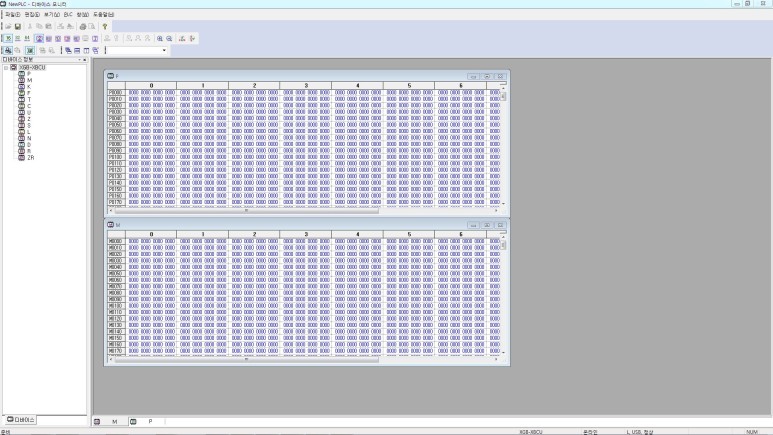
그리고 CIMONX에서 [보기] - [데이터베이스]를 실행하고
각 TAG를 더블클릭하면 아래와 같은 태그값 변경 이라는 제어 창이 뜹니다.

태그값 변경 창에서는 디지털 태그의 값을 0 -> 1 혹은 1 -> 0 으로 변경 할 수 있습니다.
여기서 값을 변경해보고 XG500의 디바이스 모니터창에서 확인해 보면 아래와 같이 값이 변경되는것을 알 수 있습니다.

또한 통신이 연결이 잘된것을 확인하고 싶다면
CIMONX에서 [보기] - [네트워크]에 들어가면 아래와 같은 화면으로 네트워크 상황이 정상인지 아닌지 확인이 가능합니다.

오늘은 여기까지 하겠습니다.
다음에는 TCP/IP Ethernet을 이용한 LS PLC 전용통신프로토콜 FEnet에 대하여 알아보겠습니다.
감사합니다.
'PLC > LS (XGT)' 카테고리의 다른 글
| LS PLC XGB (XBC-DN32U) FEnet Ethernet통신(2) (0) | 2020.04.16 |
|---|---|
| LS PLC XGB (XBC-DN32U) FEnet Ethernet통신(1) (0) | 2020.04.16 |
| LS PLC XGB (XBC-DN32U) Cnet 485통신 (2) (0) | 2020.04.03 |
| LS PLC XGB (XBC-DN32U) Cnet 485통신 (1) (1) | 2020.04.02 |
| XGT XGB ( XBC-DN32U ) PLC 시작하기 / PLC-PC 접속하기 (0) | 2020.04.02 |




댓글